
VRChatには複数のバージョンがあり、Quest3はどれでも遊べます。何が違うのかどれを始めるべきなのか、まとめました。
はじめに
Meta Quest3でVRデビューしてVRChatをやろうとした人、これからVRChatをやろうと思ってる人は結構混乱すると思うのですが、VRChatにはQuest版とPC版があり、更にPC版にはSteam版とMetaStore版があります。
そしてMeta Quest3はスタンドアロン(本体のみ)で動くネイティブアプリにも対応し、Quest LinkでPCと接続すればPC用のVRゲームも遊べます。
つまりQuest3はどのVRChatでも遊べます。
それぞれ一体何が違うの?できることはどう変わるの?そのへんを簡単にまとめたいと思います。
各VRChatの違い
それぞれのVRChatを簡単に説明。
Quest版VRChat
Meta Questシリーズでのみ遊べるVRChat。
PC不要で単体で遊べる代わりに遊べるワールド、使えるアバターに制限があります。
Quest非対応ワールドに入ることはできないので、PC版でしか入れないワールドにいるPC版VRChatユーザーに合うことはできませんし、PC版VRChatユーザーがQuest対応ワールドにいてもQuest非対応アバターを使っていたら、本来のアバターを見ることができません。
とはいうもののQuest対応ワールド・アバター、そしてユーザーも数多く存在するのでQuest版でも十分楽しめるでしょう。
PC版VRChat
Quest3はQuest Linkという機能でPCと接続すればPC用VRゲームも遊べるようになるので、このPC版VRChatも遊べます。
Meta公式サイトで「ソフトウェアのダウンロード」からOculusアプリをダウンロードしてインストールすれば使えるようになります。
USBで有線接続もできるし、無線LAN環境があれば無線でつなぐこともできます。
PCはそれなりのスペックのゲーミングPCが必要です。
公式にはGTX1060 6GB以上とされていますが、VRChatはかなり重いゲームなのでそれでは性能不足を感じることが多いと思います。
ハードウェアエンコード性能(Oculus Linkは動作的にはゲーム画面を動画としてQuestに送り込んでいる)の観点からもTuring世代以降、つまりRTX20シリーズ以降があったほうがいいでしょう。
そういったQuest本体よりずっと高性能なPCで実行されるので、アバターはカスタムシェーダーや許可されたり、ワールドも凝った美しいものや複雑なゲームワールドも遊べたりします。
そしてPC版にはSteamで配信されているVRChatと、MetaStoreで配信されているVRChatがあります。
この2つはゲーム内でできることは基本的にまったく同じです。
行けるワールド、使えるアバター、出会える人、全て同じです。
MetaStore版は、Quest Linkを使う時点でPCにもOculusアプリがインストールされているので、そのままストアからダウンロードするだけで遊べます。
Steam版はSteam及びSteamVRが導入されている必要があります。
なので基本的にはOculus Linkを使ってPC版VRChatを遊ぶ場合はMetaStore版でいいかと思います。
Steam版を使うメリットとしてはSteamVRの各種拡張ソリューションが使えることです。
たとえばVR空間に各種情報をオーバーレイ表示するソフトだとか、プレイスペースを移動させて自分自身は座っていてもアバターを立ち上がった状態にしたり、逆に立ったまま床に伏せたりできるようにするツールなどを使えます。
後述のVRChatアカウントを作ってあればフレンドやお気に入りワールドなどの情報もサーバーに保存されているので、必要になってからMetaStore版からSteamVR版に乗り換えても大丈夫です。
アカウントについて
VRChatを起動すると、VRChatアカウントでログインするか、プラットフォーム(Steam,Meta)のアカウントでログインするかを聞かれます。
ゲーム単体としてみたら、どちらを選んでも同じ用に遊ぶことができますが、自分のオリジナルアバターをアップロードして遊びたい、ワールドを作りたいならVRChatアカウントが必須となります。
また、前述の通りMetaStore版からSteam版、Steam版からMetaStore版などに乗り換えるとき、プラットフォームのアカウントだと当然共有して利用できません。
つまり深く楽しもうとするならVRChatアカウントは事実上必須になるので基本的には予め作っておくことをおすすめします。
https://www.vrchat.com/home/register
ただ、現在はプラットフォームアカウントをあとからVRChatアカウントにアップデートする機能(フレンドやトラストレベルを引き継げる)が搭載されているので、プラットフォームアカウントで始めてしまっても大丈夫です。
昔はアップデート機能がなかったのであとでVRChatアカウントで初めておけばよかったと後悔することも多かったですが、現在ではあまり気にしなくてもよくなったと思います。
トラストレベル(Trust Level)
VRChatにはユーザーの信頼度を評価する仕組みがあります。
上から
Trusted User
Known User
User
New User
Visitor
となり、アバターの上に表示されるネームタグが上記レベルに応じたカラーになります。オリジナルアバターやオリジナルワールドをアップロードできるようになるのはNew Userからです。
ゲーム始めたてで信頼度が足らないうちはデフォルトアバターの中から選んだり、アバターワールドに展示されたアバターしか使えません。
どうすれば上がるのかは公式には明言されていませんが、ワールドに遊びいったり、フレンドを作ったり、ログインしてる時間だったり、オリジナルアバターをアップロードしたり、オリジナルワールドをアップロードしたりなどと言われています。
要は遊んでれば勝手に上がるです。
昔はNew Userに上げるのに下手したら20時間程度遊ばないといけなかったりしましたが、現在ではわりと早期に上がるようです。
New Userまで上がってしまえばVRChatの機能は全部開放されてると言っていいでしょう。
それ以上あがるメリットはSafety設定に引っかかりにくくなるとことです。
Safety設定とはトラストレベルに応じて他のユーザーのアバター表示に制限を課す機能です。
VRChatのオリジナルアバターは他のゲームの常識では考えられないくらい様々な表現を盛り込めます。
基本的には自分の理想のアバターを表現するために使われるのですが、使いようによっては荒らしにつかえてしまうのです。
たとえばものすごい大音量で猿の鳴き声を流しながら他のユーザーの視界をバナナで埋め尽くしてしまうとか、大量の光源を仕込んでVRChatを激重にしてしまうとか。
Safety設定は、トラストレベルに応じてどこまでの表現を許可するか、という設定ができるものです。
長くVRChatを遊んでいるユーザーは信頼度が上がり、多彩なアバターの表現が許可されていく、といったイメージです。
ただこれは各々のプレイヤーの設定なので、New Userであってもすべての表現を許可する設定にすることもできます。
荒らしが存在するのは確かなので、パブリックワールド(誰でも入れるワールド)を歩くときはあまり許可しないほうがいいかもしれません。
最初に行くおすすめワールド
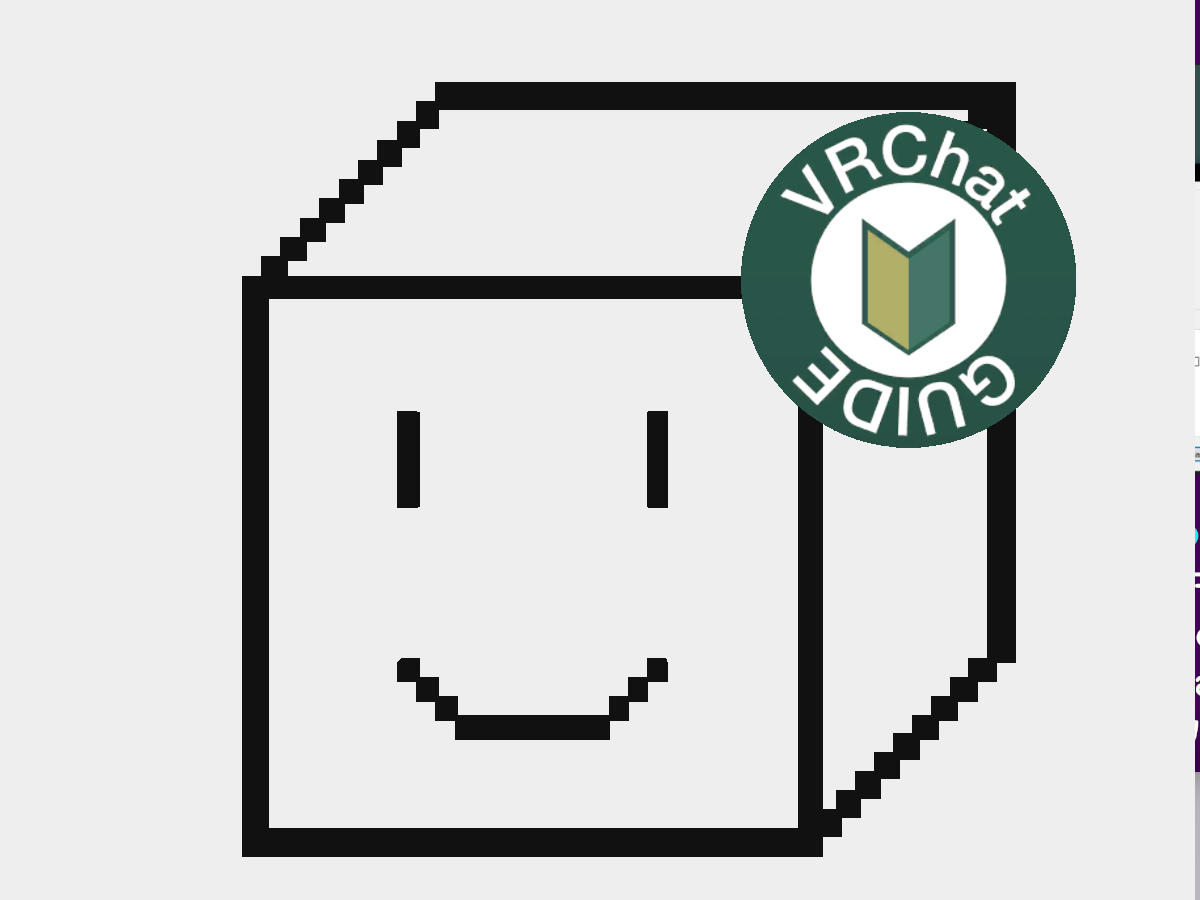
Tutorial World
この記事で説明した以上のVRChat内での設定や使い方は、もうVRChat内でわかります。このTurorialWorldは網羅的に解説されていますが、あまりにも情報量が多いのでいきなり全部理解しようと疲れちゃうと思うので遊びながら覚えていけばいいかと思います。
また、パブリックワールドには色々な人がいるので、一人でじっくり見たい場合は、NewInstanceボタンを押してからInvateインスタンスで入れば自分だけで見ることができます。
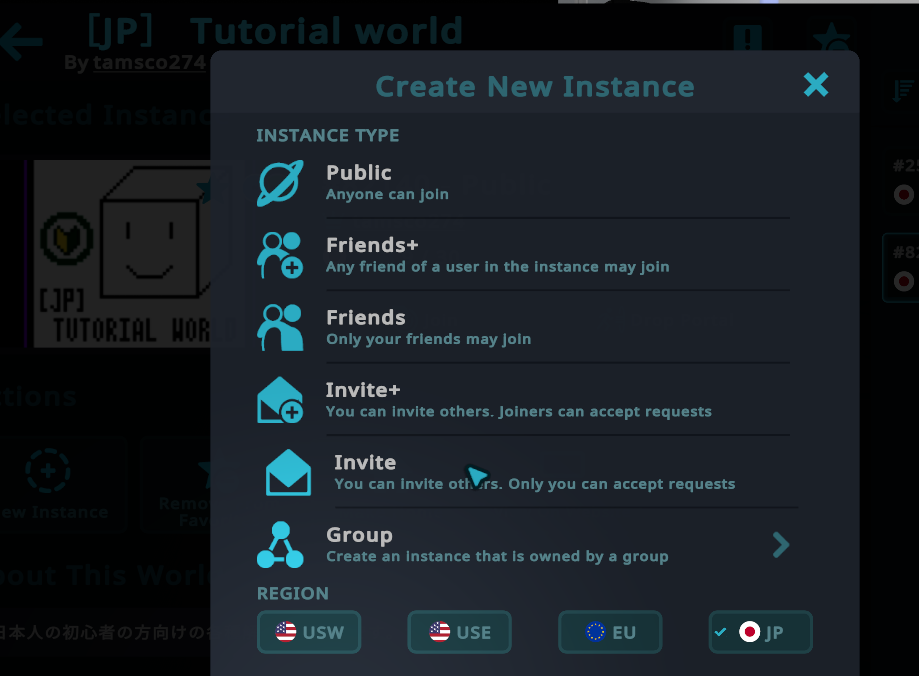

軽くてシンプルな談話スペース、お話したいときはおすすめです。
VRChat Plusについて
VRChatは無料で遊ぶことができますが、有料のサブスクリプションプランがあります。月額約1,000円、年契約すると約10,000円です。
加入するとアバターの頭上に任意のアイコンを表示できるようになる、お気に入りアバターの登録欄が増える、トラストレベルが上がりやすくなるなどの特典があります。
他の人とコミュニケーションを取る、いろんなワールドで遊ぶなどのコアの部分は変わりません。必要になったらいつでも加入できるので最初は無料で初めてよいと思います。
自作ワールド紹介
一緒に遊ぶフレンドができたら、ゲームワールドはどうですか?ぼくは主にゲームワールドを作っています。
Quest向けでは下記2つがおすすめ。
VRChatゲームワールド「Harisen Champǃ ハリセンチャンプ!」公開しました
— bironist@ぽこピーランドギミック担当 (@bironist) April 3, 2022
1vs1ハリセン対戦格闘ゲームです
相手をドツいて先に小麦粉プールに落とした方の勝ち!
ワールドで使っているハリセン3Dモデル+ギミックも同時に販売開始!https://t.co/HGIghcGhwN
詳しくは動画で!#VRCJam #VRChat pic.twitter.com/8Q3WwOYTw8
Quest/PCクロスプラットフォーム対応VRChatゲームワールド「限定しりとり Gentei Shiritori」公開しました!
— bironist@ぽこピーランドギミック担当 (@bironist) November 23, 2019
お題と時間の限定がしりとりを緊張と白熱の対戦ゲームに進化させる!
詳しくは動画を見てね!https://t.co/1x35MUd4sQ pic.twitter.com/H1Gpx76IRo
PC版で遊べるワールドでおすすめはスマッシュコンテスト。自らの手を動かせるVRの醍醐味を思う存分楽しめます。買ったばかりの大事なコントローラーを壊さないように注意!
VRChat Udonゲームワールド「Smash Contest」完成・公開しました!
— bironist@ぽこピーランドギミック担当 (@bironist) 2020年6月6日
サンドバッグを殴って蹴ってHome Run!
詳しくは動画を見てね!https://t.co/4pxXHPLYGf#VRChat #MadeWithUdon #SMACON pic.twitter.com/nuLf5lCA9S
他にも色々作ってます。こちらの記事を御覧ください。
最後に
Quest3はVRChatを楽しむ上でも素晴らしいHMDだと思います。すべてのバージョンのVRChatが楽しめて、セットアップも簡単。VR入門用ハードウェアとしては間違いなくおすすめできます。

